Os melhores gerenciadores de conexão de área de trabalho remota para Windows [outubro de 2020]
Publicados: 2018-11-12![Os melhores gerenciadores de conexão de área de trabalho remota para Windows [outubro de 2020]](/uploads/article/14765/URBueLk8bXNqcN6o.jpg)
Os gerenciadores de desktop remoto sempre foram uma ferramenta subestimada no local de trabalho. Desde fazer login no seu PC para resolver uma emergência em uma noite tranquila de sexta-feira, sem correr para o escritório, até ajudar um amigo ou membro da família que precisa de solução de problemas do PC, os desktops remotos tornam o mundo muito mais próximo do conforto da sua casa .
Em 2020, os gerenciadores de desktop remoto são mais importantes do que nunca. Como mais pessoas do que nunca estão trabalhando em casa este ano, ser capaz de gerenciar seu computador de trabalho na segurança de seu escritório doméstico é uma necessidade absoluta. Quer você seja apenas um simples funcionário que deseja tornar suas tarefas muito mais fáceis ou um profissional de TI que deseja agilizar seu local de trabalho, investir em gerenciadores de conexões de área de trabalho remota é essencial.
O Remote Desktop Protocol, também conhecido simplesmente como RDP, é um protocolo de rede projetado pela Microsoft como uma maneira mais fácil de acessar o seu PC ou o de outra pessoa à distância. Para aqueles que enfrentam o gerenciamento remoto de vários sistemas de computador, compilei alguns aplicativos do Remote Desktop Connection Manager, gratuitos e pagos, para escolher e que oferecem o melhor retorno para seu investimento ou tempo. Começaremos com o tipo de produto preferido de todos: grátis.
Aplicativos gratuitos de gerenciamento de área de trabalho remota
Gratuito, neste caso, pode ser tanto literal quanto aquele com opção de premium. Fiz o meu melhor para fornecer a você os RDMs que dão acesso aos melhores recursos gratuitamente. Ao vasculhar os vários aplicativos do mercado, procurei especificamente aqueles que fossem super fáceis de configurar e acessar, disponíveis para vários sistemas operacionais, incluindo aqueles em dispositivos móveis, e que tivessem uma conexão mais rápida e segura. Então, sem mais delongas, vamos começar.
Área de trabalho remota do Chrome
Embora possa não ser uma das maneiras mais completas de se conectar a um PC on-line, aÁrea de Trabalho Remota do Chrome vem como uma extensão do navegador do Google e foi projetada para tornar sua conexão com o PC ou PCs remotos um processo tranquilo.Usando a Área de Trabalho Remota do Chrome, você pode configurar facilmente qualquer computador que esteja executando o navegador Chrome, como uma conexão host de acesso total, independentemente de o usuário estar conectado ou não.
Acesse remotamente o PC host por meio do telefone celular e obtenha acesso a qualquer um dos documentos ou aplicativos necessários à distância. A configuração é muito simples e a Área de Trabalho Remota do Chrome também apresenta um link direto para sua conta do Gmail para fácil acesso e login rápido.
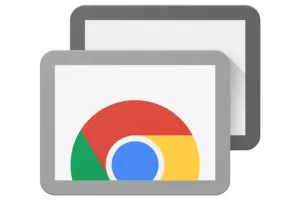
A Área de Trabalho Remota do Chrome funciona com PCs baseados em Windows, Mac e Linux, bem como com dispositivos Android e iOS. Basta instalar o software no sistema operacional de sua preferência e ele estará imediatamente pronto para uso. Para que funcione, o host e o cliente precisarão se emparelhar e fornecer acesso entre os pontos de conexão.
Para emparelhar, basta seguir estas instruções:
- Execute uma pesquisa no Google porÁrea de Trabalho Remota do Chrome ou visite este LINK enquanto estiver no navegador Google Chrome.
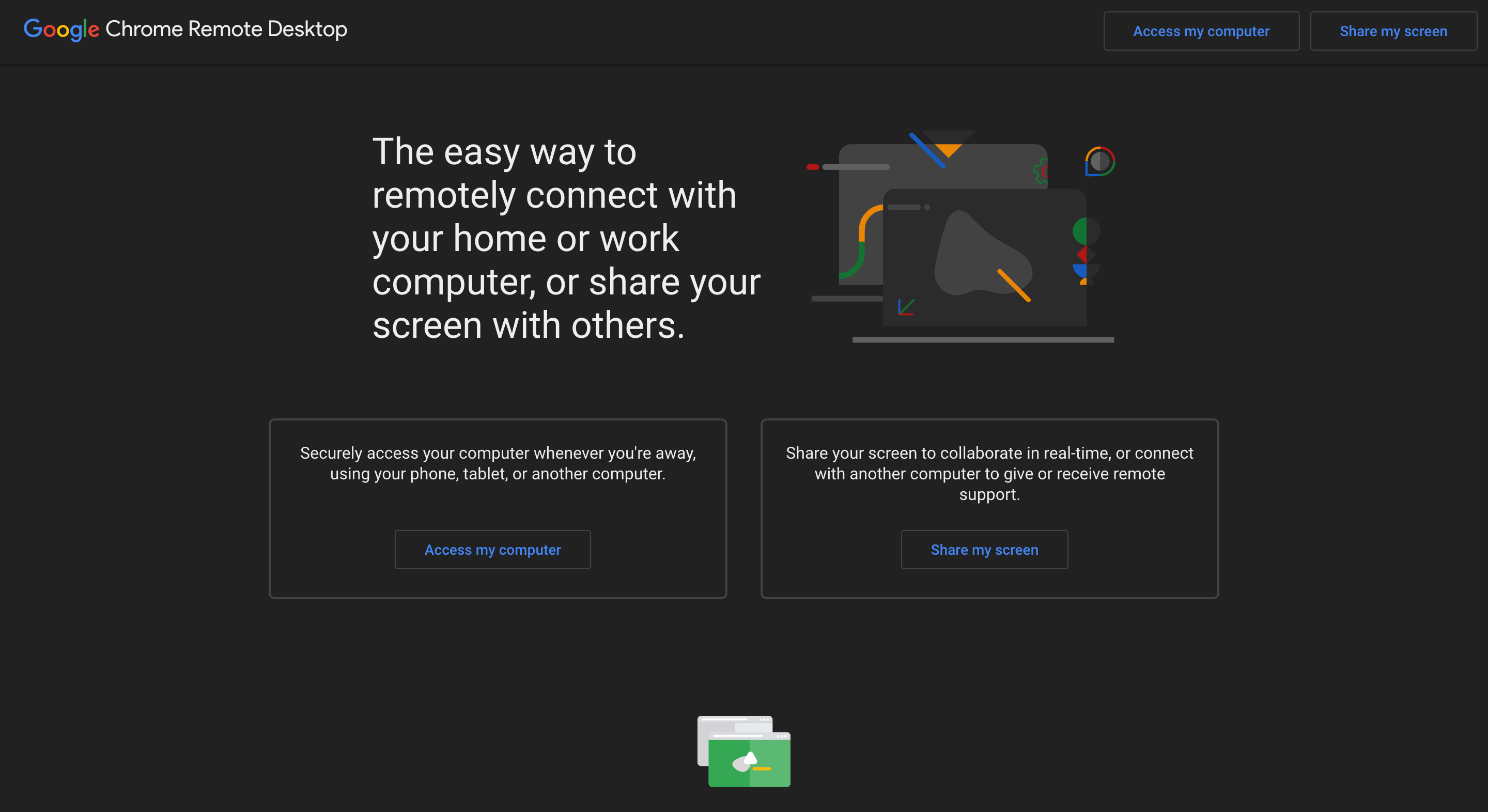
- Clique (ou toque) no botãoAcessar meu computador .Faça login usando as informações da sua Conta do Google conforme necessário.

- Baixe a extensão clicando no ícone azul no canto inferior direito. Em seguida, clique (ou toque) no botãoAdicionar ao Chrome .
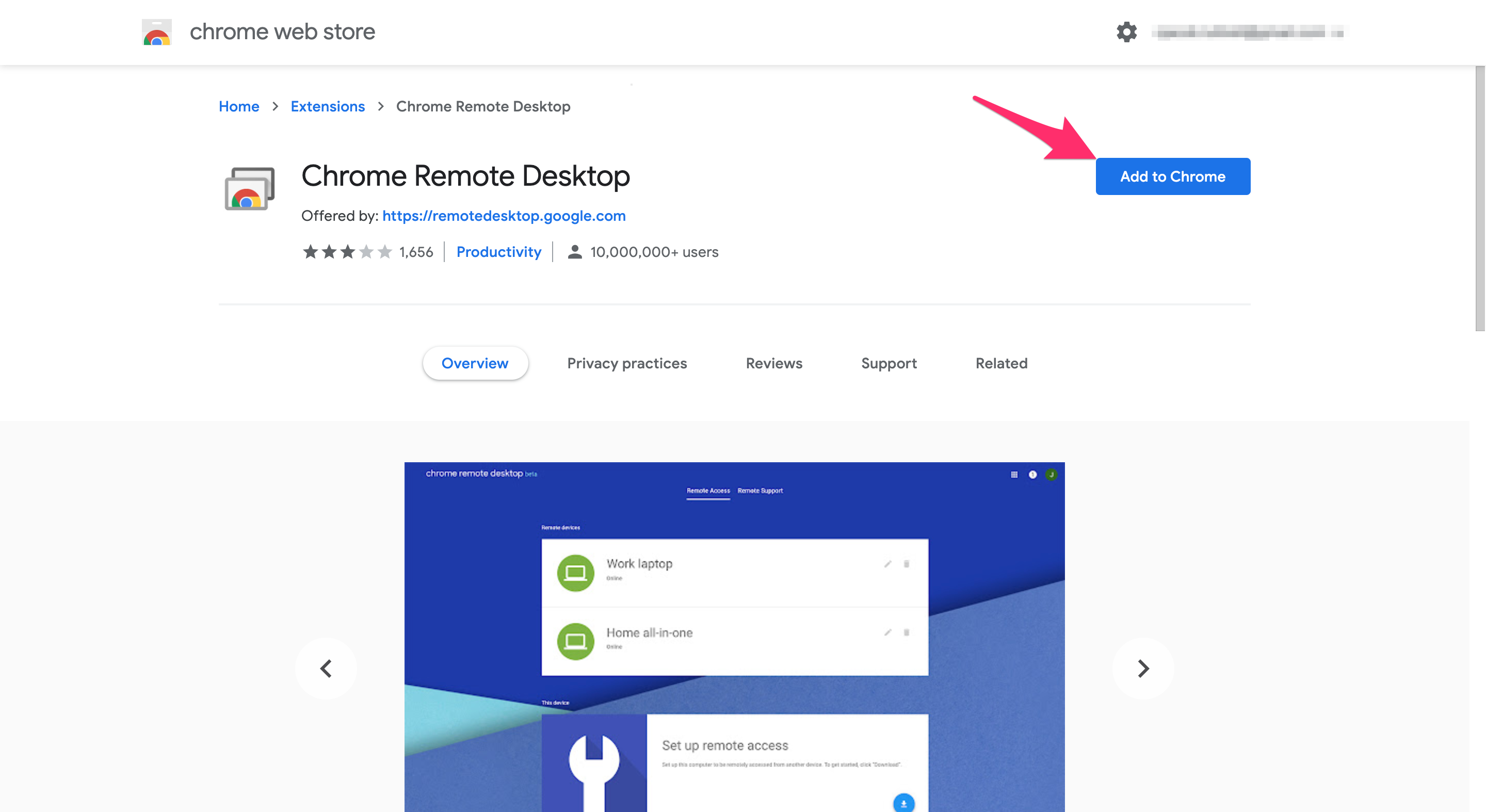
- Quando solicitado, clique emAdicionar extensão .
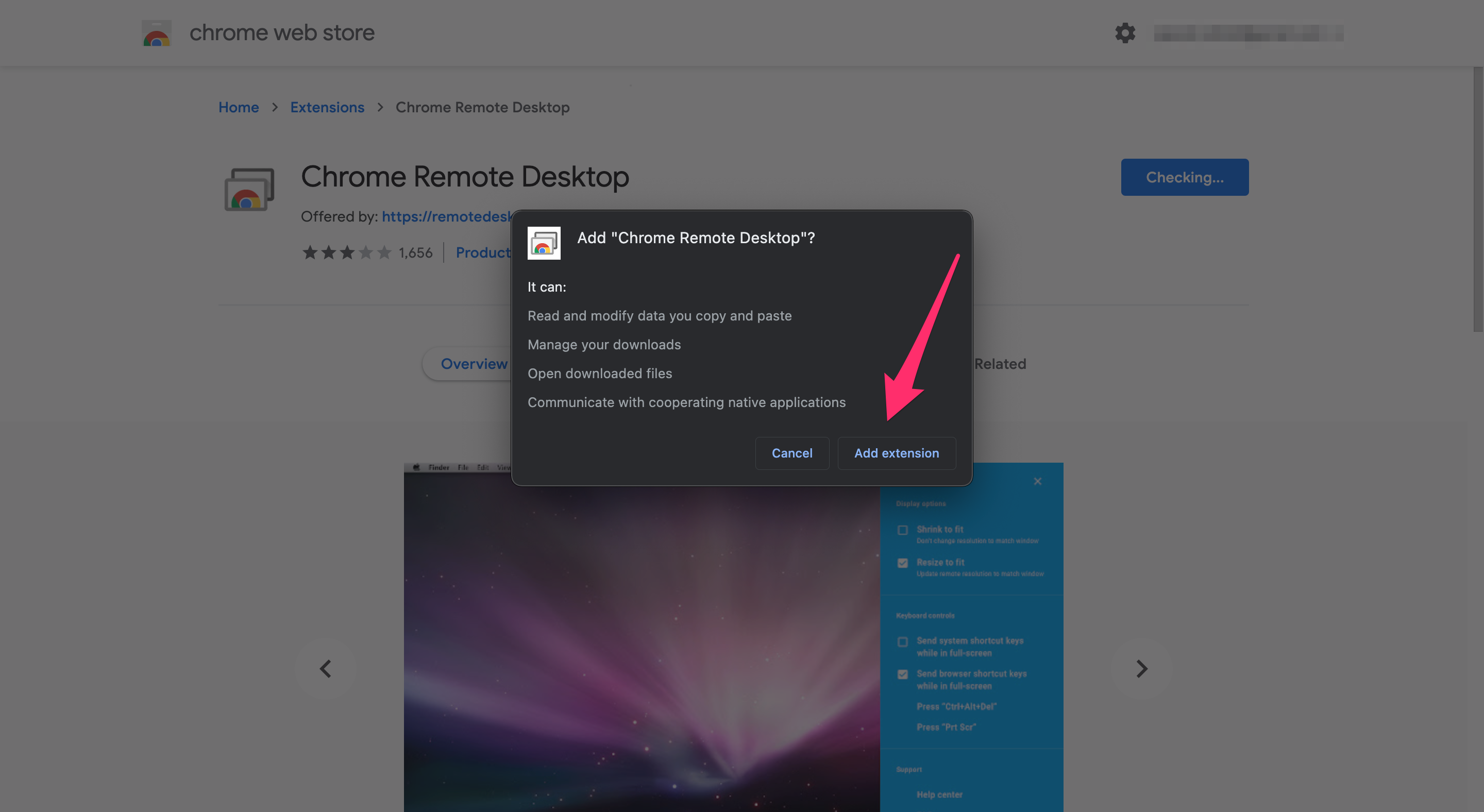
- Após o download completo, clique em Acessar e instalar e digite o nome do seu computador. Clique em Próximo.
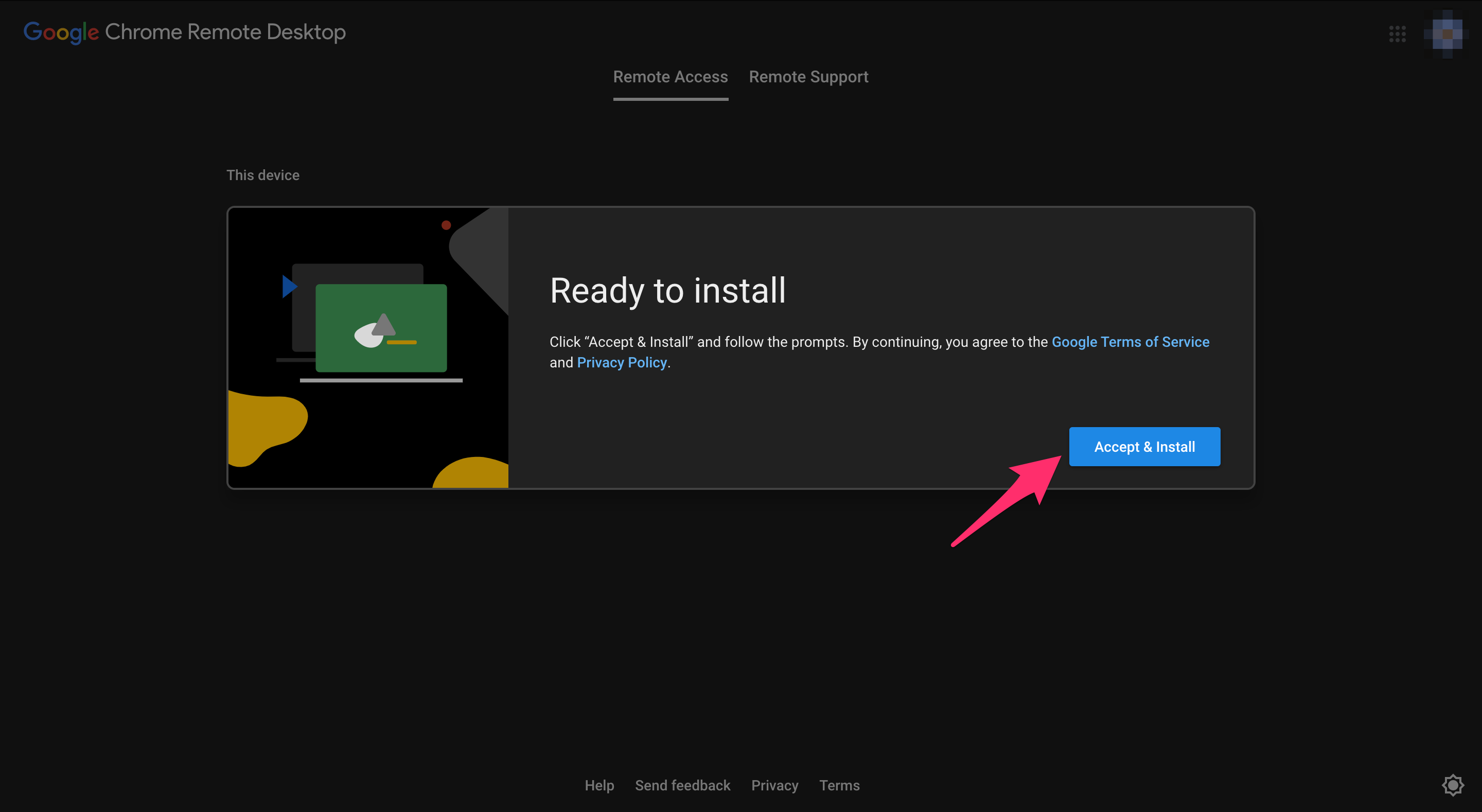
- Crie um PIN, digite-o novamente e clique emIniciar .
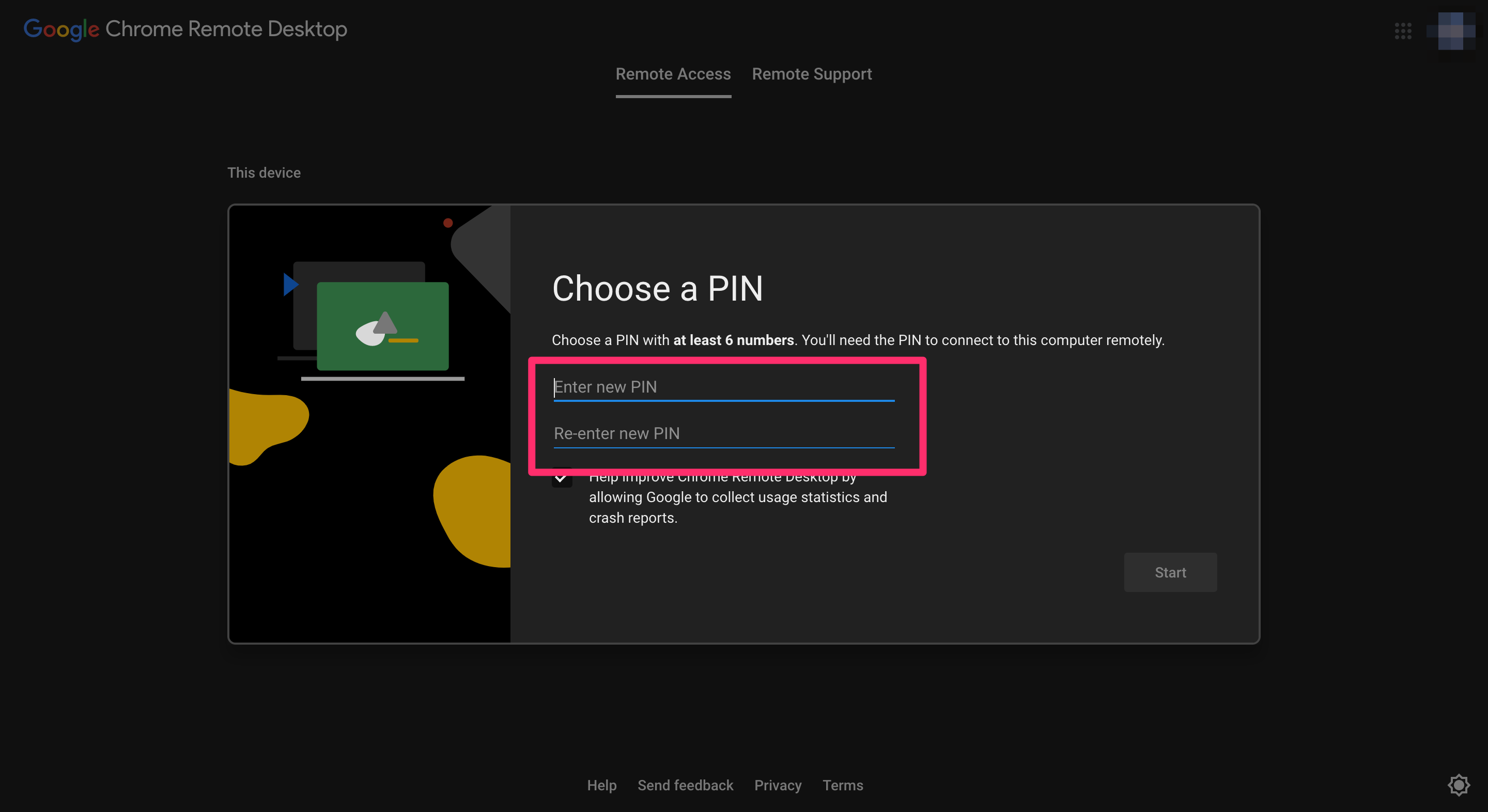
Seu PC agora estará registrado em sua conta do Google e, se concluído, você verá um “Online” abaixo do nome do computador.
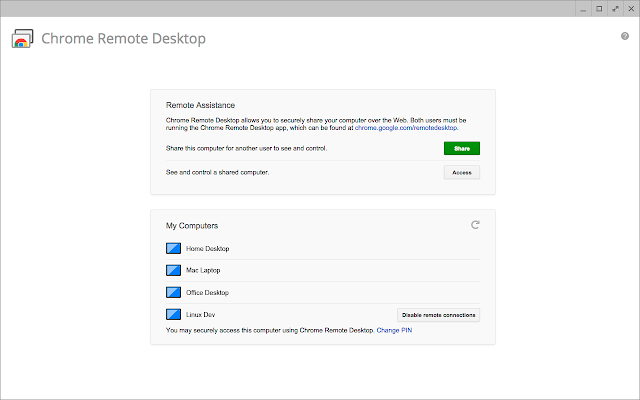
Agora, o que o cliente precisará fazer é:
- Vá paraa Área de Trabalho Remota do Chrome usando este LINK semelhante ao host.
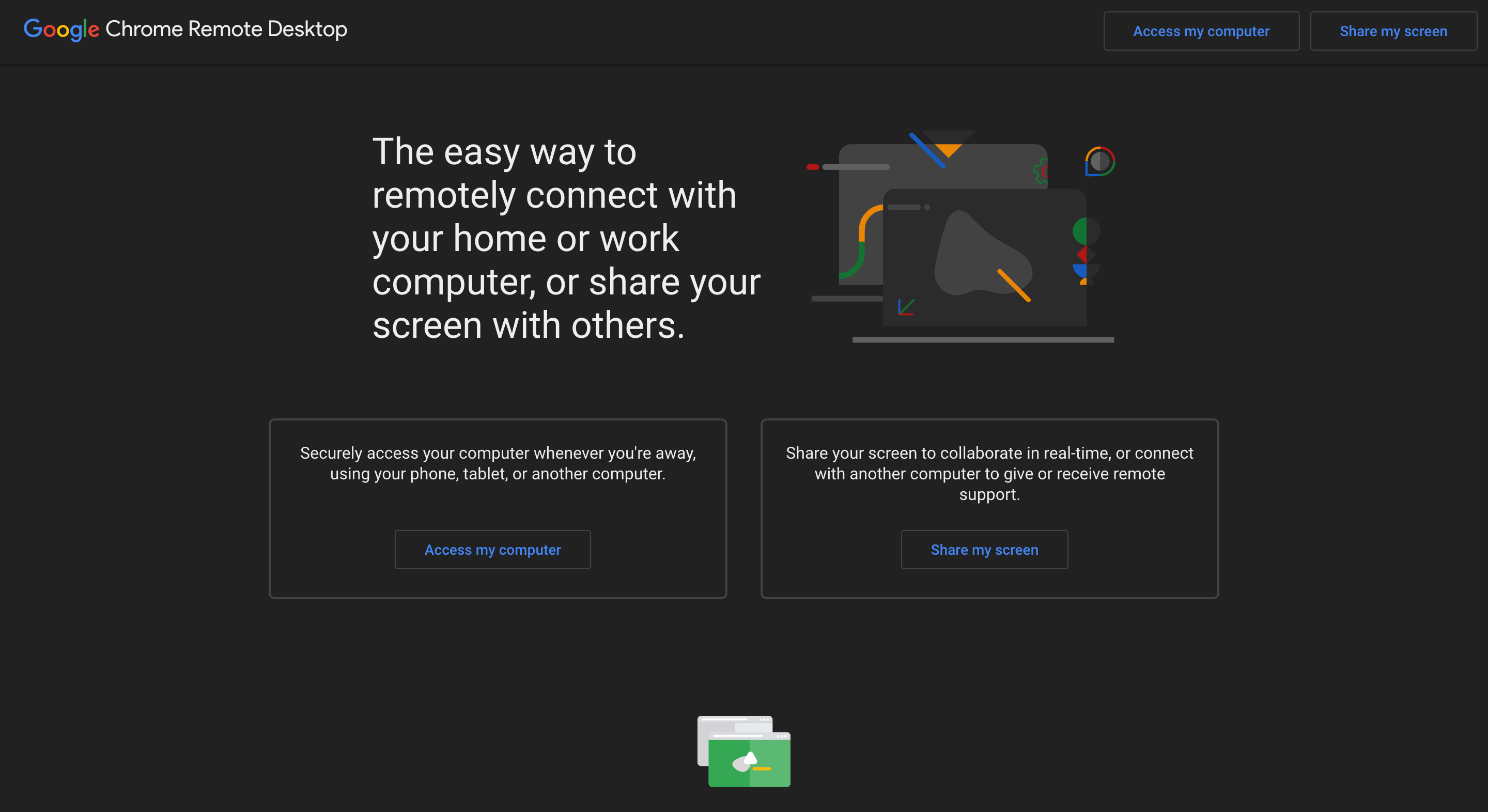
- Escolha Acessar meu computador para ver uma lista de dispositivos registrados em sua conta.

- Selecione um computador host dentre os fornecidos. Evite clicar em “Este dispositivo”, pois ele é, na verdade, seu e só tornaria as coisas um pouco estranhas para você.
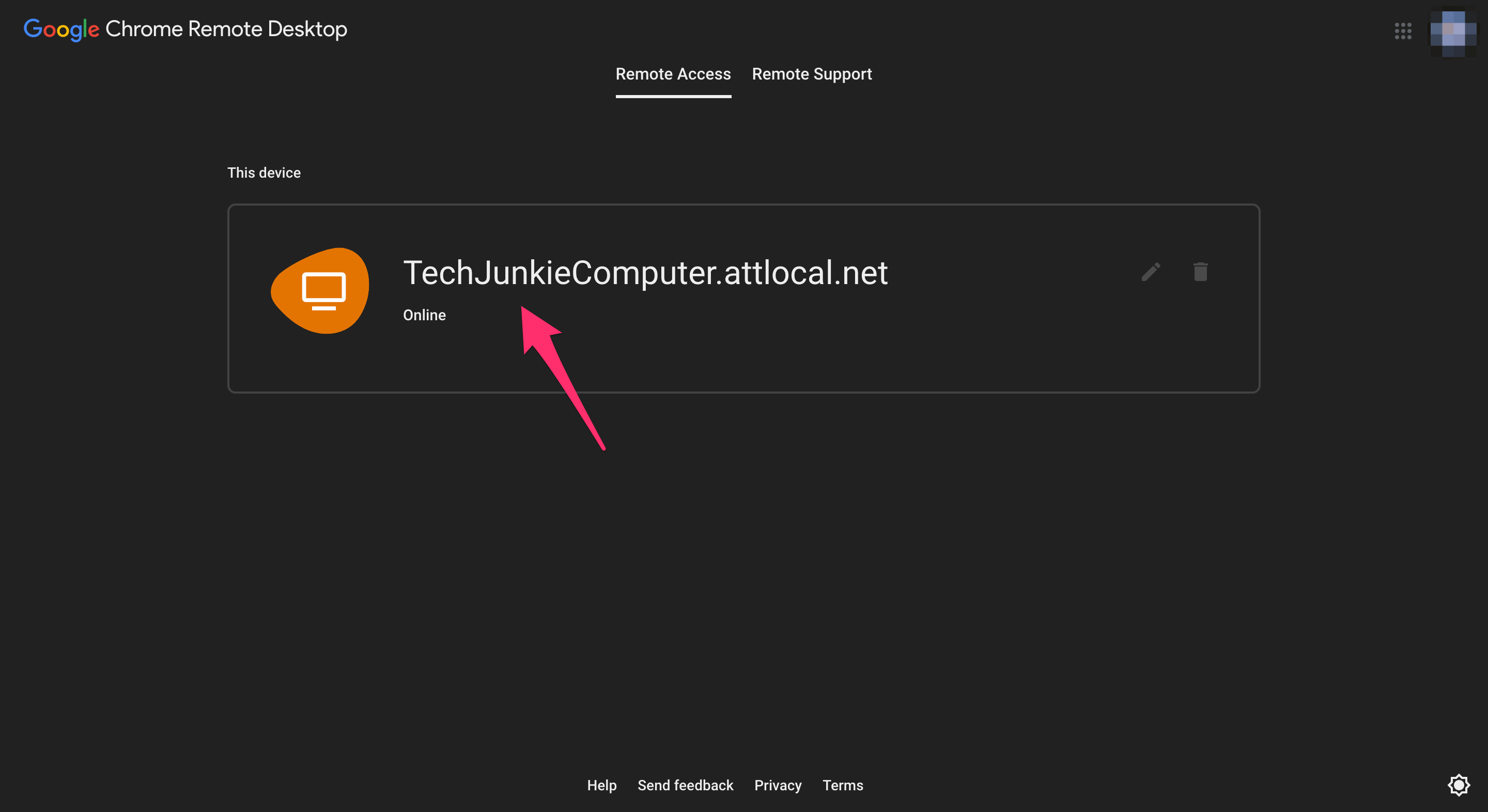
- Adquira e insira o PIN criado para o PC host para iniciar o acesso remoto.
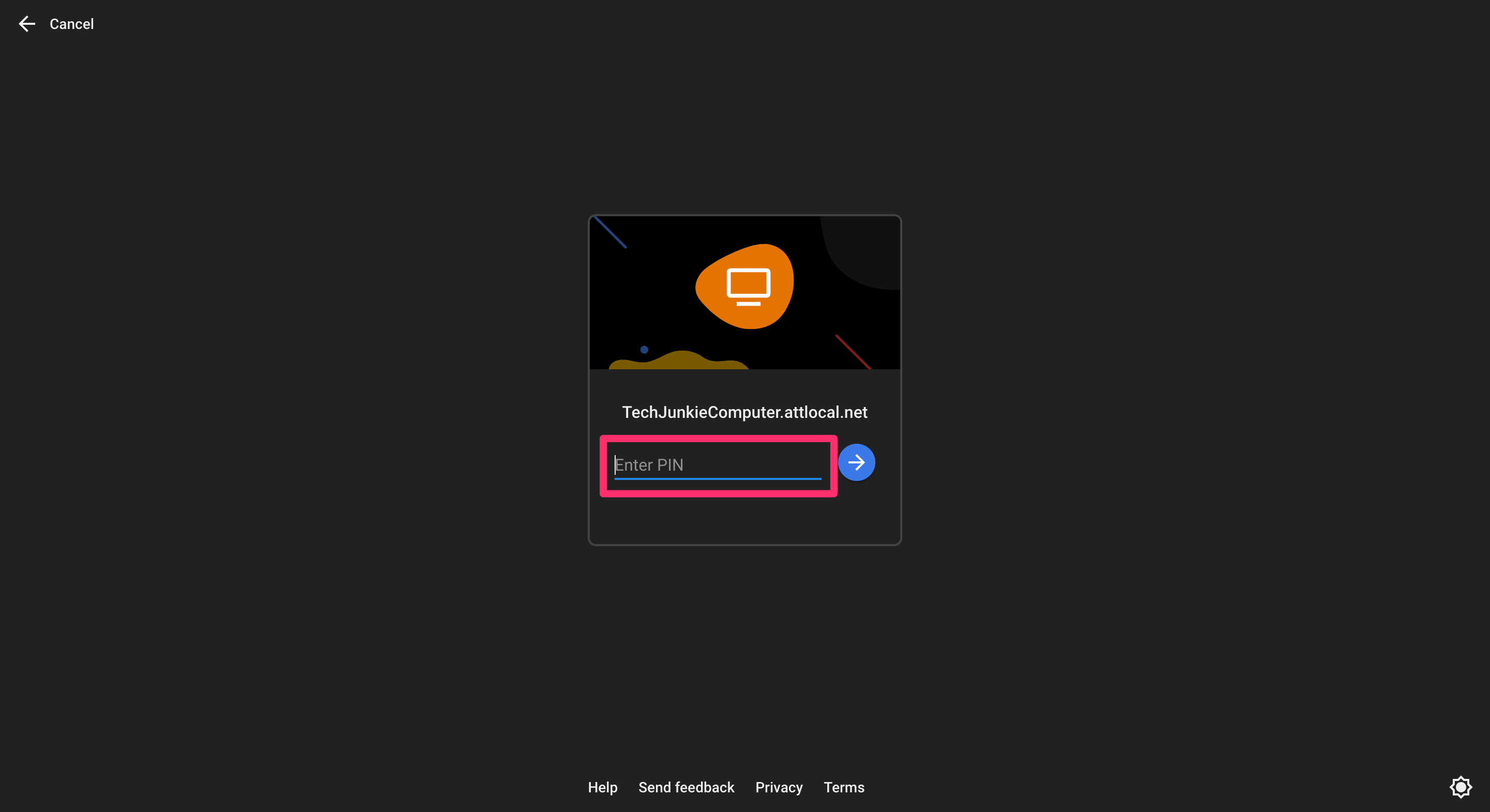
Se e quando o host fizer login enquanto um cliente estiver acessando o PC, ele irá notificá-lo com uma mensagem“Sua área de trabalho está atualmente compartilhada com <endereço de e-mail>”.Este processo de autorização é apenas uma vez a seguir.
O cliente terá que acessar o mesmo link e guia, mas escolher “Give Support”. Depois de inserir o código único fornecido pelo host, eles podem fazer login em qualquer conta do Google e ter acesso ao PC host.
Uma limitação óbvia deste RDM é que ele nada mais é do que um aplicativo de compartilhamento de tela, em oposição a um programa completo de acesso remoto. Ele não possui suporte para transferência de arquivos e não possui recursos de bate-papo integrados para se comunicar de PC para PC.
Prós
- A instalação é muito fácil
- Útil com a maioria dos sistemas operacionais
- Pode ser usado em tela cheia, bem como em vários monitores
- Atualizado regularmente
Contras
- Deve usar o navegador Google Chrome
- Permitido apenas alguns comandos de teclado (F11, CTRL+ALT+DEL, PrtScr )
- Não é possível imprimir arquivos remotos, localmente
- Não é possível copiar arquivos remotos
TeamViewer
O TeamViewer é facilmente um dos melhores programas gratuitos de acesso remoto do mercado. Ele vem com recursos normalmente não encontrados em um RDM gratuito e oferece um aplicativo seguro que permite a combinação de acesso remoto e recursos de reunião compartilhados. Muito fácil de usar e acessar de praticamente qualquer dispositivo, o TeamViewer realmente deveria estar no top 3 de todos quando se trata de aplicativos gratuitos de acesso remoto.
O TeamViewer oferece duas opções de download para atender às suas necessidades de acesso remoto. Ele também possui alguns pacotes pagos, se você deseja oferecer suporte à empresa ou precisa de recursos que não são fornecidos atualmente com a opção gratuita. Um número de identificação de 9 dígitos é fornecido para cada instalação do TeamViewer que nunca muda, mesmo se você eventualmente desinstalar e reinstalar posteriormente.
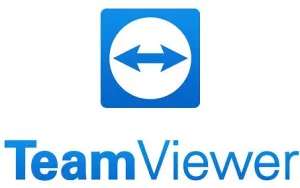
A versão All-in-One é para aqueles que precisam de uma opção de acesso remoto constante a um dispositivo host. Basta fazer login no TeamViewer e rastrear facilmente cada um dos computadores remotos aos quais você tem acesso atualmente.
A segunda versão oferecida é chamada QuickSupport. Esta é uma versão mais portátil do TeamViewer que tende a ser útil para uma solução rápida, como ajudar um familiar ou amigo. Depois que o programa é iniciado, o usuário recebe um número de identificação e uma senha que pode fornecer ao cliente para acesso ao dispositivo host.
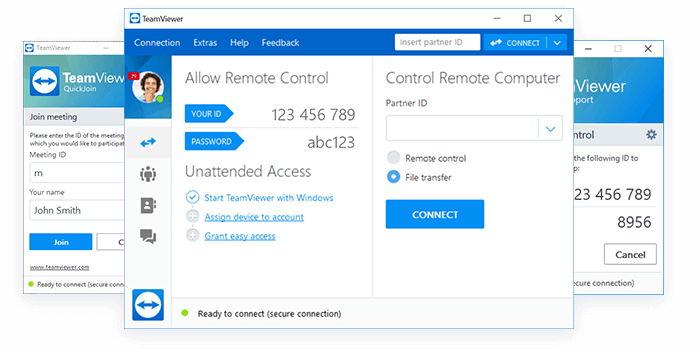
Um problema gritante com o TeamViewer é uma falha estranha em que seu número de ID é alterado aleatoriamente, tornando impossível acessar seu computador remotamente sem saber o novo número. Além disso, o TeamViewer é gratuito apenas para uso pessoal. Menciono isso porque alguns usuários relataram que o programa às vezes suspeita que você o está usando comercialmente e para de funcionar até que você pague por ele. A única opção apresentada para contornar esse problema é preencher um formulário de Verificação de Uso Pessoal no site oficial.

Prós
- Utilizável em praticamente todos os sistemas operacionais e dispositivos
- Repleto de muitas vantagens de acesso remoto que não são normais para um aplicativo gratuito
- Não requer configuração de encaminhamento de porta
- Acesso não supervisionado facilmente configurado com uma senha mestra
Contras
- Falha estranha com número de ID mudando aleatoriamente
- Às vezes, suspeitos de usá-lo comercialmente, forçando você a pagar ou fornecer prova de uso pessoal
- A versão do navegador pode ser um pouco instável
Aplicativos pagos de gerenciamento de área de trabalho remota
Melhore facilmente a eficiência do seu negócio e dos seus funcionários de TI, fornecendo-lhes uma opção paga de software de desktop remoto premium. O software pago geralmente oferece um conjunto mais diversificado de recursos do que o software gratuito. Dê ao seu departamento de TI uma opção sólida para manter uma grande rede de computadores adquirindo um dos serviços de software RDM abaixo.
PC remoto por iDrive
iDrive RemotePC é uma opção sólida para uma ferramenta de acesso remoto paga que também é bastante fácil de usar. Possui uma interface simples e de fácil navegação e um desempenho incrivelmente rápido, tudo dentro de um pacote barato. Isso o torna uma excelente escolha para pequenas empresas que procuram uma opção sólida de suporte remoto hospedado na nuvem.
O software de acesso RemotePC usa a mesma instalação para host e cliente, removendo quaisquer obstáculos confusos a serem superados para começar. Basta configurar ambos os PCs com RemotePC e acessar o PC host de duas maneiras.
A opção Always-ON é provavelmente a melhor maneira de usar este software de desktop remoto.Ao registrar-se para uma conta de usuário, você pode facilmente controlar qualquer computador ao qual tenha acesso imediato. Configure o PC host para permitir o acesso remoto sempre ativado com antecedência para garantir que ele esteja ativado e você possa fazer login sempre que necessário.
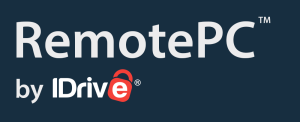
Existe também a opçãode Acesso Único que é preferível às necessidades de acesso espontâneo.Isso permite que o host forneça um ID de acesso de uso único e uma chave para o cliente. Ele fornecerá acesso imediato na primeira utilização e, assim que a sessão for concluída, o host poderá clicar no botãoDesativar acesso para revogar o ID e a chave anulando o acesso remoto.Para poder fornecer acesso novamente, o host precisaria gerar um novo ID de acesso e chave para o cliente.
O RemotePC não vem com muitos recursos, mas fornece muitos recursos de qualidade de vida que, de outra forma, poderiam estar faltando em algumas das opções RDM mais caras. Também pode ser irritante que você só possa ter um PC remoto conectado à sua conta a qualquer momento.
Prós
- Apresenta um útil chat de mensagens de texto para facilitar a comunicação entre os PCs
- Capacidade de transferência de arquivos
- Você pode gravar sessões em um arquivo de vídeo para reprodução
- Suporte a vários monitores
- Pode ouvir áudio do PC remoto
- Ótimo preço
Contras
- Não tão completo quanto alguns outros
- Permite apenas um PC remoto por conta a qualquer momento
LogMeIn
O LogMeIn é incrivelmente fácil de instalar e conectar. Para utilizá-lo, o cliente enviará ao computador host um convite no início da sessão. O convite incluirá um link e as instruções necessárias sobre como acessar, baixar e instalar o programa. O host terá que criar uma conta LogMeIn para poder criar uma senha e designar seu computador como o host. Eles precisarão compartilhar essa senha com o cliente. Tudo isso pode ser salvo após o processo inicial para tornar as coisas um pouco mais rápidas para quaisquer sessões remotas adicionais necessárias no futuro.
O LogMeIn possui um recurso que permite ao cliente avaliar a integridade e o status das áreas de trabalho remotas. Você também pode configurar um alerta com base em critérios especificados. Ele também possui gerenciamento remoto de hardware e uma opção para criar relatórios. Esses recursos provavelmente são mais importantes para aqueles que precisam gerenciar um punhado de ativos, pois podem ajudar a simplificar sua carga de trabalho.

Este serviço é um dos mais rápidos para conexão remota de área de trabalho e transferência de dados. Chance mínima de atraso ao lidar com programas ou streaming. Durante as transferências de arquivos, você pode empregar o método arrastar e soltar para mover arquivos e pode esperar o típico local de tela dupla usado por quase todos os serviços de área de trabalho remota. O LogMeIn possui um recurso específico e seguro de compartilhamento de arquivos que você pode acessar diretamente de sua conta online. Aqui, você pode postar documentos com uma quantidade definida de downloads permitidos e, ao mesmo tempo, fornecer uma data de expiração para qualquer acesso concedido a um amigo ou colega de trabalho. Isso é melhor para quem deseja compartilhar arquivos potencialmente confidenciais sem abrir mão do controle remoto do seu PC.
Há também um recurso de quadro branco que permite colaboração e brainstorming entre você e outras pessoas sobre um tópico específico remotamente. Este recurso permite que todos os participantes da sessão remota postem e compartilhem ideias em tempo real. O texto é facilmente editado e redistribuído do quadro branco para outro programa em qualquer um dos computadores conectados à sessão remota.
O LogMeIn Central vem com três pacotes de preços e oferece opções de configuração avançadas, ferramentas úteis de diagnóstico e transferências seguras de dados. O mais baixo custa US $ 599. O software facilita a implementação de protocolos de congelamento profundo sem carregar software em cada computador individualmente. Em termos de recursos totais e flexibilidade, o LogMeIn Central provavelmente é sua melhor aposta tanto para suporte de TI quanto para teletrabalho. No entanto, o aumento dos preços levou alguns clientes antigos e novos potenciais a procurar outro lugar.
Prós
- Fácil de configurar e usar
- A maioria das ferramentas pode ser usada sem interrupções no PC remoto
- Oferece ótimos recursos de segurança que são essenciais para a maioria das empresas
- Excelente suporte ao cliente
Contras
- As interfaces Mac e móveis são limitadas
- O preço pode ser um pouco alto demais
Splashtop
Splashtop está disponível para PC, Mac e dispositivos móveis e oferece soluções de acesso remoto gratuitas e pagas para empresas e indivíduos. Usar a versãoPersonal-Use do SplashTop permite o gerenciamento de até cinco computadores remotamente.Ele também possui uma velocidade de conexão incrivelmente rápida e um sistema de segurança completo que rivaliza até mesmo com alguns dos serviços RDM mais distintos.
Para completar, durante os primeiros seis meses, o serviço e seus recursos são 100% gratuitos. Isso por si só é um negócio incrível. Quando o período inicial de seis meses terminar, você terá que pagar apenas US$ 1,99/mês para continuar usando, o que é mais do que justo pelo que é oferecido. O único incômodo pode ser que o processo de instalação pode ser um pouco complicado, mas, em última análise, é um aplicativo fácil de usar.

Splashtop é um dos programas de acesso remoto mais preocupados com a segurança do mercado. Com ele, você pode bloquear o teclado remoto ou apagar a tela para manter os curiosos longe de seus assuntos pessoais enquanto você trabalha em casa. O suporte remoto para provedores de serviços e TI é oferecido aos usuários e lhes dá a capacidade de oferecer suporte aos PCs e servidores domésticos de um cliente.
Projetado para conectar principalmente um computador a outro, pode ser difícil entrar no SplashTop se você for um profissional de TI tentando atender uma rede de computadores. Definitivamente se encaixa no projeto como uma solução mais simples para as necessidades de pequenas empresas, com mais recursos do que o RDP padrão do que uma empresa maior que precisa de rede no dia a dia.
Prós
- Suporta muitas plataformas e integra-se bem com a maioria das outras ferramentas
- Interface simples e navegável
- Meio ano grátis com opção de baixo custo para uso adicional após
- Segurança de alto nível em comparação com muitas outras opções de alto custo
Contras
- Um pouco difícil de configurar e instalar
- Copiar + Colar pode ser um problema às vezes
- Não permite exibição dupla
***
Você encontrou o aplicativo de área de trabalho remota certo para você? Deixe-nos saber nos comentários abaixo e confira nosso guia com as melhores VPNs que você pode adquirir hoje para obter produtos de tecnologia mais adequados para negócios!
